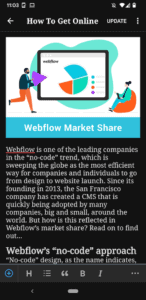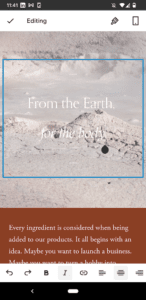方形空間與。 WordPress (2023) 誰贏得了這場不平等的戰爭?
已發表: 2016-06-09Tooltester 受到像您這樣的讀者的支持。 當您透過我們的連結購買時,我們可能會賺取聯盟佣金,這使我們能夠免費提供我們的研究。
恭喜,您終於將範圍縮小到兩個選項:WordPress.org 與 Squarespace。 那麼,這兩個網站建立者哪一個最適合您呢? 嗯,這有點像是問你該開什麼樣的車。 簡短的回答是:這取決於。
我們知道,這並不完全有幫助,但希望在本文結束時,您將更清楚地了解是否應該投資一輛堅固的、可行駛數千英里的家庭掀背車,或者是一輛馬力更大的華麗敞篷車。需要大量維護的汽車(我們也將在此停止與汽車的類比,因為它並不完全相關)。
Squarespace 與 WordPress:有什麼不同?
Squarespace是一個託管網站建立器,其中已經包含模板、自動更新、電子商務功能和網站託管。 它通常也更容易使用,並讓您可以選擇開啟該工具內建的附加功能,例如電子郵件行銷、會員區域和預約安排。
WordPress更加靈活和可擴展,儘管它幾乎總是需要使用額外的插件才能讓您的網站完全啟動和運行。 對於需要多種語言等特定功能的大型網站來說,它也是更好的選擇。
| 回合概覽 | 方空間 | WordPress |
|---|---|---|
| 第一輪:易用性 | 偉大的 | 好的 |
| 第二輪:設計和靈活性 | 偉大的 | 偉大的 |
| 第三輪:博客 | 出色的 | 出色的 |
| 第四輪:電子商務 | 偉大的 | 偉大的 |
| 第五輪:搜尋引擎優化 | 偉大的 | 出色的 |
| 第六輪:行動應用程式 | 出色的 | 好的 |
| 第 7 輪:正常運作時間和頁面速度 | 貧窮的 | 好的 |
| 第 8 輪:備份 | 貧窮的 | 偉大的 |
| 第九輪:支持 | 出色的 | 好的 |
| 第10輪:定價 | 好的 | 出色的 |
| 第11輪:系統遷移 | 好的 | 好的 |
| 總積分 | 5 | 8 |
影片對比
> 在這裡免費試用 Squarespace
> 在此處了解有關 WordPress 的更多信息
首先,您為什麼會考慮 WordPress.org?
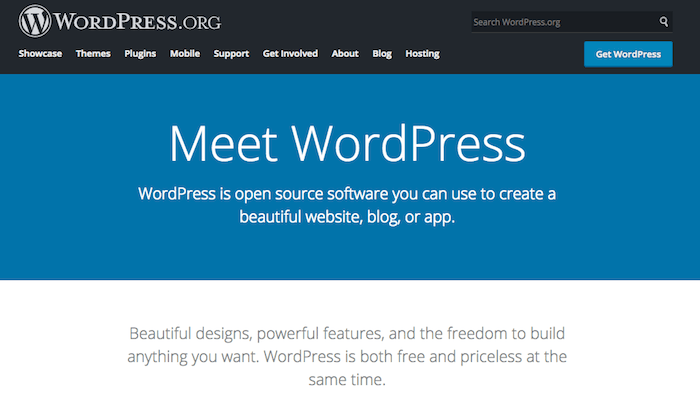
不要與 WordPress 混淆。 com – 更容易設置,但只對部落格真正有用 – WordPress.org 目前被世界前 1000 萬個網站中的 43.2% 使用。 我們之前已經介紹過這個內容管理系統 (CMS) 的優缺點,但您真正應該知道的是 WordPress.org 具有兩點:強大和靈活。 就像,超級強大和超級靈活。
用最高級的話來說,沒有一個網站是您不能使用 WordPress 建立的。 不幸的是,這是有代價的。 主要的一點是,您必須將其設置在您自己的網域上,因此這意味著您有責任尋找良好的託管服務(最好是專門的 WordPress 託管公司)。 其他的幾點,我們下面會詳細討論。
請注意,在本文中,我們將介紹更流行的.org WordPress 版本,這是免費的開源版本。 要了解有關WordPress.com的更多信息,請查看這篇文章。
方形空間呢?
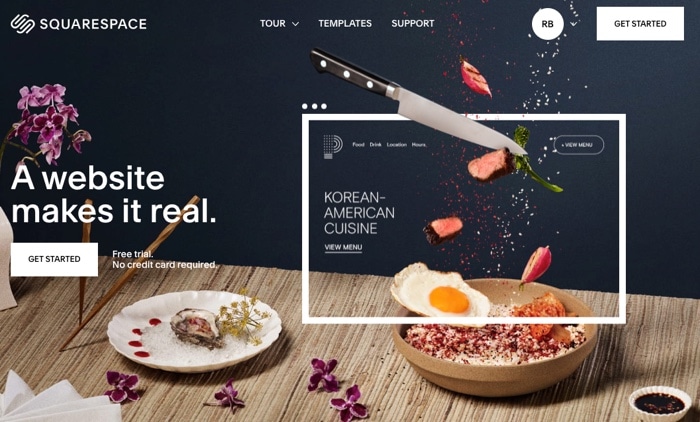
Squarespace 推出十多年前,是網站建立領域日益普及的重量級產品之一。 雖然其用戶數量並未公開披露,但它是使用最廣泛的網站建立器之一(尤其是在美國、加拿大、英國和澳洲),估計每天有 1000 名新用戶註冊 Squarespace 帳戶。
他們成功的原因是什麼? 他們成功地創建了一站式解決方案,使初學者可以在大約 5 秒內輕鬆創建一個網站。 好吧,大約兩分鐘,但仍然令人印象深刻。
Squarespace 負責您網站的各個方面,因此您可以選擇模板、域名,該服務將確保一切順利進行。 那麼它是否在所有領域都擊敗了 WordPress? 讓我們詳細分解一下:
易於使用:它們對初學者有多友善?
在我們的回合中,我們著眼於 Squarespace 和 WordPress 截然不同的領域。
Squarespace:為您打造簡單
如果你認為自己在技術方面是個十足的 n00b,如果你甚至不知道 n00b 是什麼,或者如果“插件”這個詞讓你逃跑,那麼這裡有個好消息:Squarespace 是一個非常初學者- 使用可視化拖放編輯器的友善平台,允許使用滑鼠移動內容。
值得注意的是,其他網站建立器甚至更容易使用,但設定新網站所需的只是知道如何點擊電腦滑鼠。 對於任何患有原始程式碼恐懼症的人來說都是很好的東西。
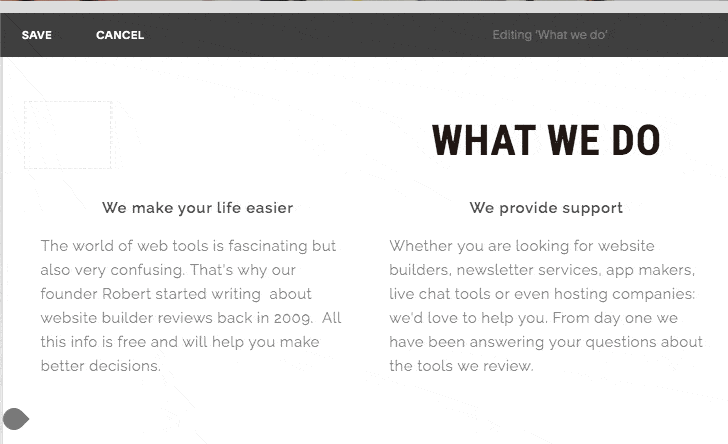
Squarespace 網站編輯器
WordPress:學習曲線有點長
WordPress 最近透過 Gutenberg 更新改進了他們的編輯器,並添加了類似 Squarespace 的構建塊系統。 它目前可用於編輯頁面和貼文(儘管 WordPress 的目標是盡快將其推廣到網站的其他部分)。
但是,您仍然需要最低限度的技術知識。 即使某些託管提供者提供「一鍵式解決方案」來安裝 WordPress,您仍然需要不時處理軟體更新。
這是一個簡短的教程,展示如何在 Siteground 上安裝 WordPress:
同樣,如果您想充分利用該平台,如果您可以手動更新插件,了解FTP 的基本知識以將檔案上傳到您的網站,甚至可能了解MySQL 等資料庫(如果您想這樣做),那將會有所幫助。非常先進的東西。 總而言之,您會發現 WordPress 的學習曲線要陡峭得多。
獲勝者:毫不奇怪——在易用性方面,Squarespace 是無可爭議的獲勝者。
Squarespace – WordPress: 1 :0
Squarespace 與 WordPress:設計與彈性
沒有人希望自己的網站看起來很醜! 這就是為什麼模板和主題如此重要。
Squarespace 的模板:內建樣式
Squarespace 網站模板非常漂亮。 而且還有很多不錯的選擇 - 除了已有的 100 多個模板之外,最新的 Squarespace 版本還向庫中引入了大約 110 個新模板。 所有這些都可以在較小的螢幕上完美顯示,因為它們具有移動響應能力。
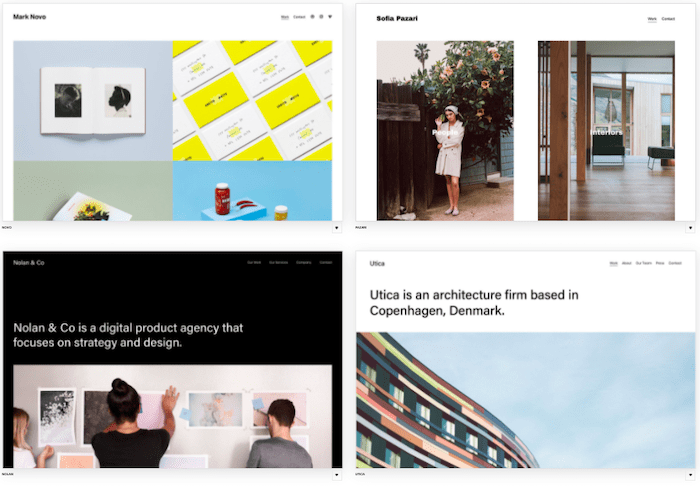
Squarespace 的現代模板
值得注意的是,最新版本 7.1 中的範本與現有範本的工作方式略有不同。 由於引入了允許您剪切和更改設計的預建部分,您在佈局方面擁有更大的靈活性。 雖然一旦選擇模板就無法更改,但您會發現在需要時可以更好地控制設計。
但 Squarespace 模板也有一個很大的限制。 當然,當你挑選它們時,它們看起來非常時尚,但這是因為它們經過專業設計,帶有漂亮的大圖片。 如果您無法獲得相同品質的徽標或背景圖像,那麼您華麗的網站最終可能會看起來…。 有點便宜。
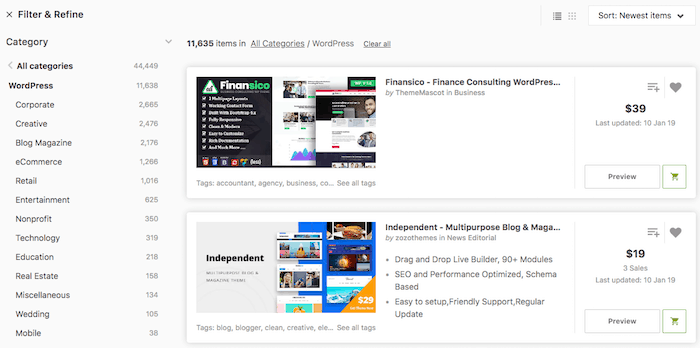
Themeforest 上的 WordPress 主題
WordPress:大海撈針”
使用 WordPress,您可以選擇幾乎無限數量的免費和付費模板,並具有幾乎無限的自訂選項。 就像 Squarespace 的主題一樣,這些主題也是行動回應的(除非您選擇一個古老的主題)。 雖然這對那些確切知道自己希望網站是什麼樣子的人來說是個好消息,但這也意味著兩件事:
1)這可能有點讓人不知所措;
2) 就像我們之前解釋的那樣,擁有一些基本的 HTML 和 CSS 知識來實現您需要的所有樣式選擇是值得的。 但由於有數千個可用選項,您甚至可能根本不需要進行任何調整。 (您可以在 themeforest.net 等網站上查看眾多專業外觀的 WordPress 主題)
獲勝者:一個棘手的人。 使用 WordPress,您可以獲得幾乎無限的選項和完整的設計靈活性 - 儘管您需要編碼知識才能充分利用它。 Squarespace 的模板令人驚嘆,並且更容易調整 - 儘管您會犧牲完全自訂它們的能力。 所以我們稱此為平手。
Squarespace – WordPress: 2 : 1
部落格:誰提供最好的部落格功能?
這是兩個競爭者都相當強大的領域,所以讓我們看看誰會贏得這一輪。
WordPress:部落格 CMS
許多部落客對WordPress讚不絕口,這是有原因的。 WordPress 的最初版本是作為部落格解決方案構建的,如今,WordPress 部落格工具的範圍令人印象深刻。 第三方插件幾乎可以用於任何目的——時事通訊註冊、會員網站、畫廊、語法檢查器、作者簡介、翻譯; 你的名字。
如果搜尋流量對您的網站很重要,您還會發現 WordPress 為您提供了無與倫比的優化網站的能力,Yoast SEO 等外掛程式可以讓您完全控制各個貼文設定(更多內容請參見下文)。
即使沒有安裝任何插件,WordPress 也提供了大量的部落格工具來幫助您入門。 評論、貼文安排、RSS 以及保存草稿和預覽貼文的功能等內建功能已經超出了大多數網站建立者所提供的功能。

(經典)WordPress 部落格編輯器
當然,建立並運行 WordPress 部落格需要一些額外的工作(就像一般的 WordPress 網站一樣)。 對於那些喜歡維護成本更低但仍能提供高級部落格功能的解決方案的人來說,Squarespace 實際上是最有力的競爭者之一。
Squarespace:部落格網站建立器
Squarespace 的部落格工具大部分已經內建在工具中,可以立即開始使用。 其中包括:類別、貼文安排、社交分享、RSS 來源和作者簡介。 內嵌部落格編輯器也非常靈活,只需點擊幾下即可添加更複雜的元素,例如畫廊和表單。
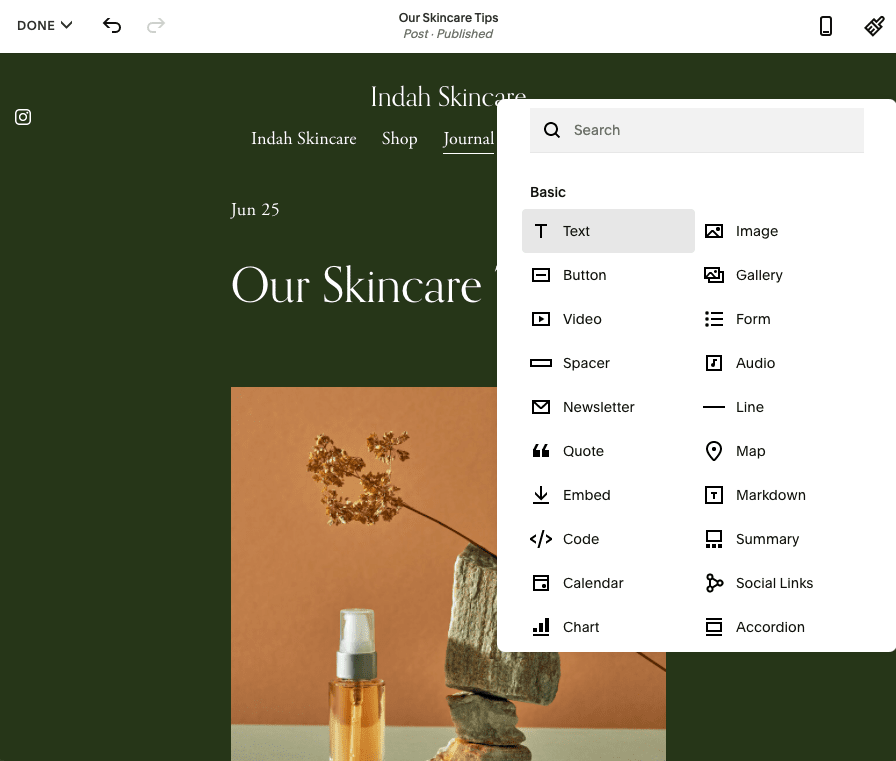
編輯 Squarespace 博客
同樣令人印象深刻的是高級功能,例如播客託管和直接發佈到 Apple News 的能力。 此外,Squarespace 還提供與 Bandsintown、SoundCloud、Amazon、OpenTable 等工具的整合。
獲勝者:本輪我們必須給 Squarespace 和 WordPress 各一分,因為兩者都提供了出色的部落格工具。 WordPress 是兩者中更強大的一個,這要歸功於其大量靈活的插件,但 Squarespace 為想要更易於管理的解決方案的人提供了一個很好的選擇。 目前 Squarespace 的比例為3:2 。
Squarespace – WordPress: 3 : 2
電子商務功能:新增購物車
如果您不僅想建立一個網站,還想建立線上業務,那麼您可能需要電子商務工具。
使用 Squarespace 進行銷售
Squarespace 再次為您的網站提供了一個非常實用、有效率且簡單的線上購物平台。 您可以輕鬆地將產品頁面插入您的網站以建立線上商店並在其中添加商品。
您可以控制您的庫存。 您可以新增產品變體。 您可以管理優惠券和運送選項。 您可以銷售實體和數位商品,包括訂閱。
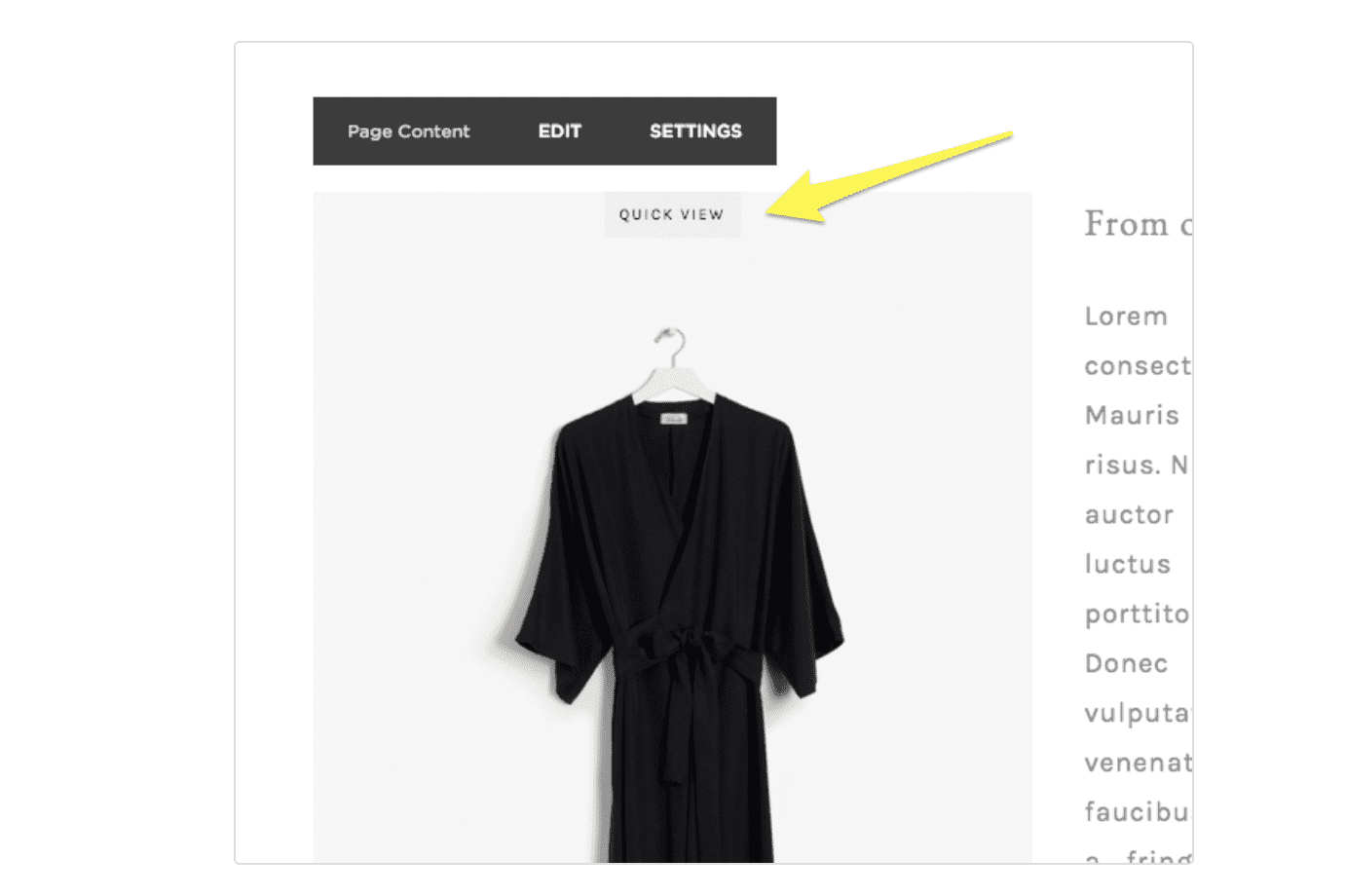
Squarespace 商店中的產品視圖

您甚至可以將您的購物平台與其他產品集成,例如用於郵件清單的 Mailchimp 和用於會計的 Xero。 它們與 Zapier 的整合讓您可以將其連接到數百種其他電子郵件服務和 CRM 工具。 它還為您提供了一系列非常好的支付服務提供者:透過 Stripe、Paypal、ApplePay、Afterpay 和 Square 提供的信用卡支援銷售點。
Squarespace 的電子商務已開始提供每月 23 美元的商業計劃。 但請記住,Squarespace 對所有銷售收取 3% 的佣金。 如果您計劃每年賺取超過 3000 美元,我們建議您考慮基本商務計劃(27 美元/月),至少您不會為此計劃收取銷售佣金。
主要缺點是即時運費目前僅適用於美國。 自動稅也是如此——這些可以透過 TaxJar 整合獲得,該整合目前處於測試階段。 廢棄購物車恢復電子郵件(這是大多數電子商務解決方案中的標準配置)僅適用於最高級別的電子商務計劃。
使用 WordPress 進行電子商務通常意味著 WooCommerce
儘管 WordPress 有許多電子商務插件,但標準解決方案是 WooCommerce 插件。 它也是開源的,提供比 Squarespace 線上商店更多的功能。 例如,您有更好的方法來管理您的稅務設置,並且會發現許多其他附加元件來添加其他運輸公司。 請注意,許多 WooCommerce 擴充功能都需要額外付費。
但是,與任何 WordPress 網站一樣,要建立並執行 WooCommerce 商店需要做更多的工作。 準備好花費時間(或金錢,如果您正在僱用開發人員)自訂主題並啟用擴展,以使您的商店完全符合您的需求。
如果您想要一家相對較大的線上商店,請記住還有 Shopify。
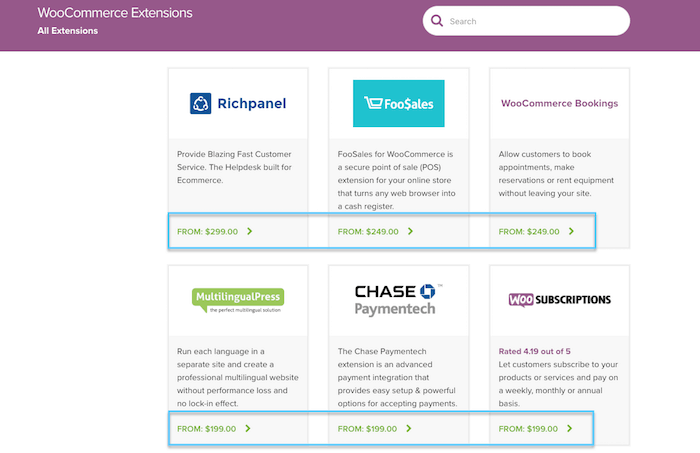
WooCommerce 擴充商店
獲勝者: Squarespace 的電子商務解決方案非常適合小型商店。 WooCommerce 更適合較大的企業。 您的個人獲勝者取決於您的特定項目。 這就是為什麼這一輪是平局的原因。
Squarespace – WordPress: 4 : 3
SEO(搜尋引擎優化):人們會在 Google 上找到我嗎?
如果您處於競爭激烈的利基市場並希望從人群中脫穎而出,您將必須實施最佳的 SEO 實踐。
Squarespace 和 SEO
Squarespace 再次讓您變得輕鬆。 該服務可讓您輕鬆編輯標題標籤、元描述、自訂 URL,甚至可以建立 301 重定向。 在此閱讀有關 Squarespace SEO 選項的更多資訊。

但你需要對你在這裡做什麼有一些線索。 例如,Wix 透過其 SEO 工具提供了一種更放手的方法。 但同樣,最好學習基礎知識,而不是盲目依賴某些神奇的工具。
我們需要提到的另一件事是,與其他平台相比,Squarespace 的模板(通常內容較多且需要高解析度圖片)載入速度通常較慢。 這可能會對排名產生負面影響,因此,如果您的網站要依賴搜尋流量,那麼這是需要牢記的重要考慮因素。
WordPress SEO:多種選擇
WordPress 在 SEO 方面非常強大,這要歸功於眾多的外掛。 但同樣,您必須付出一些努力才能完成工作。 您有幾個選擇:您可以直接在後台手動調整 HTML,或者您可以使用專門的 WordPress 插件,這樣可以輕鬆地使用 Google 友好的信息填充字段。
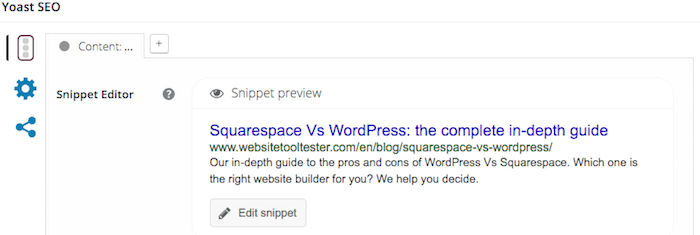
Yoast WordPress 外掛
免費的 Yoast SEO 就是這樣的外掛程式之一,它為您提供高級功能,例如即時頁面分析、圖片標題、優化選項和 XML 網站地圖。 (只需在 WordPress 外掛頁面中輸入 SEO,您就可以找到更多內容。)
獲勝者:儘管 Squarespace 的 SEO 效果比大多數網站建立者都要好,但 WordPress 龐大的外掛程式庫確實讓您在優化網站時處於主動地位。 現在比數是4:4 。
行動應用程式:如何輕鬆地隨時隨地編輯我的網站?
雖然我們絕對不建議完全透過行動應用程式來管理您的網站,但重要的是能夠在需要時對貼文和頁面進行小的更改。 WordPress 和 Squarespace 都提供了用於此目的的行動應用程序,所以讓我們來看看它們。
WordPress 應用程式
WordPress 的行動應用程式適用於 Android 和 iOS。 它易於使用,可讓您完成基本操作 - 編輯和建立貼文、上傳媒體、管理評論和存取統計資料。 但是,為了能夠在裝置上查看統計資料並接收通知,您還需要安裝 Jetpack 外掛程式。
- WordPress 的行動應用程式
- Squarespace 的行動應用程式
方形空間應用程式
Squarespace應用程式也適用於 Android 和 iOS,它的功能更進一步。 一方面,您無需安裝任何其他外掛程式即可查看 Squarespace 訪客統計資料分析並接收通知。
但最重要的是,您實際上可以在應用程式之外管理整個網站的設計。 字體樣式、顏色、動畫、頁面佈局和部分都可以只使用您的行動裝置進行自訂。 在內容方面,您還可以編輯頁面、部落格和 SEO 設定。 同樣,我們不建議使用它來建立整個網站,但如果您確實需要的話,知道您可以在沒有桌面的情況下進行這些更改是很有用的。
如果您的 Squarespace 網站上有線上商店,您還可以使用應用程式管理訂單、庫存和折扣。 所以,我想,這一輪誰能勝出,已經一目了然了!
獲勝者: Squarespace,因為您可以使用其行動應用程式做更多事情 - 事實上,您網站的大多數方面都可以透過這裡進行管理。 5:4 ,Squarspace再次領先。
Squarespace – WordPress: 5 : 4
正常運作時間和頁面速度:技術細節
繼續搜尋引擎排名的主題,這裡有一個需要考慮的重要點:網站的速度。
Google 偏好更快的網站,它使用許多變數來衡量它們的速度,包括它們的反應速度以及它們在行動裝置上的載入速度(如果您想自己測試網站,可以使用 Webpagetest.org 或正常運行時間機器人。 )
我們自己的 Squarespace 網站的即時結果
正如我們之前提到的,Squarespace 的結果還可以。 雖然他們的所有模板都是響應式且適合行動裝置的,但頁面速度測試看起來並不引人注目,而且當涉及到行動裝置時,它們的邊緣懲罰。 值得注意的是,他們的所有伺服器都位於美國,如果您主要與來自其他地理區域的訪客打交道,這可能會減慢速度。
對於 WordPress,速度取決於您選擇的網站託管服務。 在使用 WordPress 主機之前,請務必查看我們的正常運行時間和速度分析。 之後,您還可以手動或使用那些有用的插件來壓縮圖像並利用瀏覽器快取來調整模板以提高速度和響應能力。
獲勝者:毫無疑問,WordPress。 這就是均衡器, 5:5 。
備份:如果出現問題怎麼辦?
如果您要使用自己的網站,那麼選擇建立備份總是很棒的。 例如,變更字體、樣式或其他設計元素。
雖然 Squarespace 和 WordPress 都沒有內建的備份解決方案,但這裡有一個明顯的贏家。
使用 WordPress 進行備份 – 透過合適的託管提供者輕鬆實現
對於WordPress ,通常是您的主機提供者為您提供支援。 好的提供備份和恢復功能。 例如,Siteground 和 Kinsta 都免費提供一個。 便宜的主機可能會收取一點額外費用。 除此之外,您還可以使用 WordPress 插件,例如 Updraft Plus 和 VaultPress。

Kinsta的自動備份解決方案
使用 Squarespace 進行備份? 情況很複雜
另一方面,Squarespace 在這方面要複雜一點。 您可以將部落格文章備份為 XML 檔案。 這也可以再次匯入回您的 Squarespace 網站。 但請記住,此功能的主要目的是將內容遷移到另一個平台(例如 WordPress)。 因此,它不會像專用的備份和復原功能那麼方便。
對於非部落格內容也沒有什麼。 Squarespace 的使用者通常會推薦網站複製功能,該功能將建立您網站的副本。 但同樣,這並不是解決我們問題的最佳解決方案。 它確實會創建您網站的備份,但缺少恢復功能。 正如您所看到的,有一些解決方法,但都不是完美的。
獲勝者:顯然 WordPress 現在處於領先地位。
Squarespace – WordPress: 5 : 6
支持:凌晨 3 點誰會幫我?
Squarespace 的一大優勢在這裡。 他們提供的每個選項都配有專門的個人電子郵件支持,甚至即時聊天。 和這些人在一起你永遠不會感到孤獨,所以如果你在設置過程中或嘗試將你的貓的照片上傳到你的博客時需要幫助,你知道該向誰求助。 還有詳細的知識庫、影片、網路研討會和論壇 - 足以引導您完成每一步。
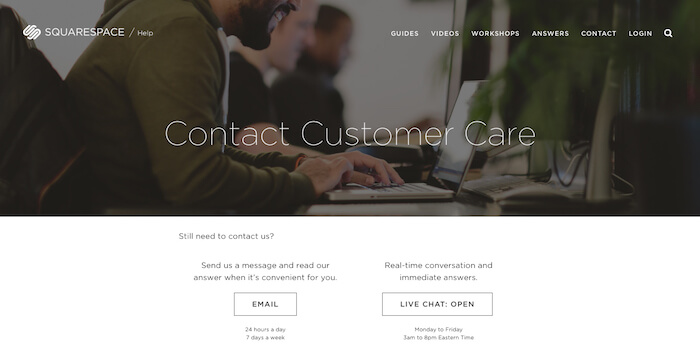
對於 WordPress 網站來說,由於沒有官方支持,因此有點魚龍混雜。 是的,您確實受益於龐大的用戶社群和詳盡的文檔,但找到問題的答案很快就會變得困難。 您可以在眾多論壇主題中碰碰運氣,但要注意 – 對話很快就會變得非常令人討厭和令人沮喪,特別是如果您不了解 CSS 和 jQuery 的話。 但是,如果您購買付費 WordPress 主題,一些開發人員會提供免費支持,因此您可以聯絡他們根據您的喜好調整設計。 此外,還有一些高級 WordPress 主機(例如 Kinsta)提供 WordPress 支援。 但您每月的費用將超過 30 美元。
獲勝者:作為一項託管服務,Squarespace 在支援方面投入更多資金也就不足為奇了,因此它在這一輪中獲勝。
我們以6 分 6平局!
價格:誰的交易比較划算?
價值百萬美元的問題。 哪一款比較便宜? 好吧,這又取決於(抱歉)。
方形空間定價
至少使用 Squarespace,您可以獲得非常清晰的價格計劃,並且可以快速計算出每年的費用,全部包括:您的個人網站每月 16 美元; 您的企業網站每月 23 美元; 基本線上商店每月 27 美元,高級線上商店每月 49 美元。 不是超級便宜,但很容易計算。
請注意,電子郵件行銷、會員區和預約預訂等附加服務需要額外付費。 這些將使您每月的成本額外增加 10-70 美元,因此,如果您需要這些解決方案,請務必將其納入您的預算!
WordPress 定價
使用 WordPress,您必須對網站寄存計劃、網站主題的價格以及附加外掛程式的價格進行預算。 如果您以便宜的價格託管您的WordPress 網站並且不關心速度,您每月只需支付4 美元,但如果您希望它顯示世界上的所有功能,您的網站也可能會變成一個真正的錢坑。
我們通常推薦 Siteground 的託管,起價為每月 3.95 美元(第一年),然後增加到每月 11.95 美元。 不過,還有其他更便宜的網站寄存供應商。
獲勝者: Squarespace 的高價使WordPress成為這裡更實惠的選擇,前提是您可以找到價格合理的託管服務,並且不需要大量額外功能。
Squarespace – WordPress: 6 : 7
系統遷移:他們會放我走嗎?
拿不定主意嗎? 好消息是您始終可以將網站內容從一個平台遷移到另一個平台。 但請注意,這不會是一帆風順的。
如前所述,Squarespace 確實提供導入/匯出功能。 但把東西帶進來比把東西送出去容易。 例如,當匯出到 WordPress 時,您必須手動管理圖像,而 CSS(即與樣式相關的所有內容)將被忽略。 此外,您必須在匯入之前停用每個 WordPress 插件,這有時會破壞您的主題並很快變得有點令人頭疼。
WordPress 方面不提供原生 Squarespace 匯入,因此您必須新增另一個名為 WordPress Importer 的免費外掛程式。 它可以讓您匯入圖庫、部落格文章和靜態頁面。
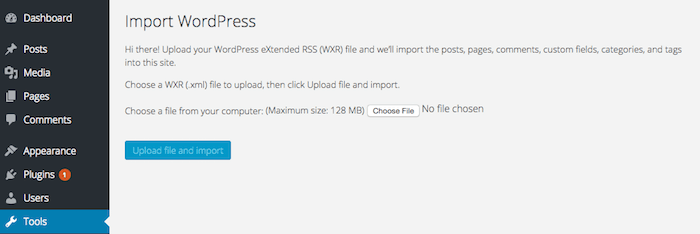
請注意,這兩種服務都不允許您遷移音訊、視訊、活動頁面或產品頁面等內容,這對於線上商店來說可能是一個真正的問題。 此外,您將無法複製網站的風格,因此您很可能必須從頭開始重新設計它。
獲勝者:兩者都不能讓您完美地遷移網站。 然而,WordPress 贏得了這一輪,因為它通常更容易找到外掛、解決方法,甚至可以幫助你的開發人員。
但從總輪數來看, WordPress以令人印象深刻的8分領先 Squarespace 的5 分,位居榜首! 現在,讓我們看看它是否真的適合您...
Squarespace 或 WordPress:我們的最終想法
所以最後一句話是:在 WordPress 和 Squarespace 之間進行選擇時,問題不應該只是“我現在想要什麼樣的網站”,而應該真正問自己“1 年後我想要什麼樣的網站?”。
我們的意思是,如果您有最低限度的需求,或者只是想要一個簡單、美觀、開箱即用的博客+電子商務解決方案,那麼 Squarespace 可能是適合您的解決方案。 如果您不介意支付一點額外費用以享受無需接觸任何程式碼(或處理網站寄存、安全性和更新)的便利,情況也是如此。
但是,如果您對網站有宏偉的計劃,那麼請選擇 WordPress。 是的,這需要一些時間和精力(也許還需要一些現金),但選項的數量甚至無法與競爭對手相比。 多語言支援、特定模板、可搜尋資料庫:這些只是 Squarespace 無法提供的部分功能。
現在,要在工作中投入另一個扳手,不要忘記 Squarespace 並不是唯一的網站建立器。 還有一系列其他更適合初學者的供應商,例如 Wix 和 GoDaddy,但也有其他供應商,例如 Webflow,對設計師更有吸引力。
> 免費試用 Squarespace 14 天